Kako upariti, razdvojiti i napuniti Apple olovku s iPad Pro
Miscelanea / / August 05, 2021
Olovka za jabuke jedan je od najboljih dijelova kompleta koji možete kupiti za novi iPad, koji će vam pomoći da maksimalno iskoristite tablicu omogućujući vam skiciranje, crtanje, bilježenje, rukopis i još mnogo toga. Izvorni Apple Pencil i Apple Pencil 2, objavljeni 2015. odnosno 2018., omogućuju vam zamjenu klimav prst vitke i precizne olovke, što je vitalno za mnoge kreativce i radnike slično.
Da biste u potpunosti iskoristili sve što možete učiniti s Apple Pencilom, morat ćete znati koristiti neke od zabavnih malih dodataka. U ovom ćemo vam članku pokazati vrlo jednostavne korake za uparivanje, odvajanje i punjenje Apple Pencil s iPad Pro uređajem.
Sadržaj
-
1 Uparite Apple Pencil s iPad Pro
- 1.1 1. generacija
- 1.2 2. generacija
- 2 Ispravite, Apple Pencil se neće upariti s vašim iPadom
- 3 Otkažite uparivanje Apple Pencil
-
4 Punite jabučnu olovku
- 4.1 1. generacija
- 4.2 2. generacija
- 5 Koristite Apple Pencil
Uparite Apple Pencil s iPad Pro
1. generacija

- Provjerite je li iPad koji želite koristiti uključen i otključan, a zatim otkopčajte olovku.
- Priključite olovku na novi iPad.
- Kad se pojavi zahtjev za Bluetooth uparivanje, taknite Upari.
2. generacija
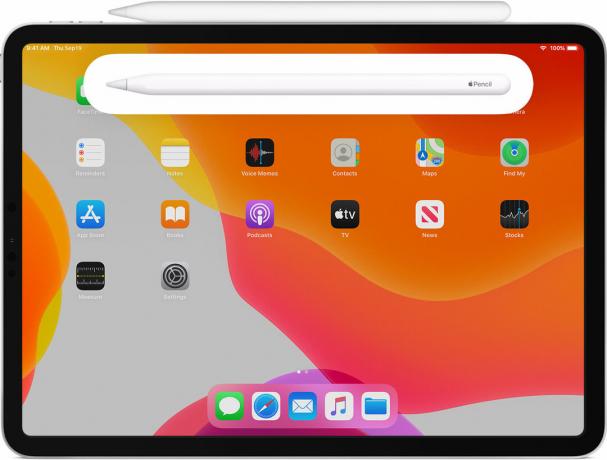
- Provjerite je li iPad koji želite koristiti uključen i otključan.
- Postavite Apple Pencil na široku stranu iPada Pro s magnetskom trakom.
- Dodirnite Upari kad se pojavi Zahtjev za Bluetooth uparivanje.
Ispravite, Apple Pencil se neće upariti s vašim iPadom
- Obavezno centrirajte svoj Apple Pencil na magnetsku priključnicu na desnom rubu iPada.
- Ponovo pokrenite iPad, a zatim pokušajte ponovno upariti.
- Idite na Postavke> Bluetooth i provjerite je li Bluetooth uključen.
- Na istom zaslonu potražite Apple Pencil u odjeljku Moji uređaji. Ako ga vidite, dodirnite ja dugme. Zatim dodirnite Zaboravi ovaj uređaj.
- Spojite Apple Pencil na iPad i dodirnite gumb Upari kada se pojavi nakon nekoliko sekundi.
- Ako ne vidite gumb Uparivanje, pričekajte jednu minutu dok se Apple Pencil puni. Zatim pokušajte ponovo povezati svoj Apple Pencil i pričekajte dok ne vidite gumb Pair.
- Ako i dalje ne vidite gumb Upari, obratite se Apple podršci.
Otkažite uparivanje Apple Pencil
Vaš Apple Pencil automatski će se ukloniti s vašeg iPad-a ili iPad Pro-a ako ga uparite s drugim iPadom ili ako uporedite drugi Apple Pencil s iPadom. Možete i ručno ukloniti uparivanje ako se ukaže potreba.
- Pokrenite aplikaciju Postavke s početnog zaslona vašeg iPada.
- Dodirnite Bluetooth.
- Dodirnite gumb Informacije s desne strane Apple Pencil u odjeljku Moji uređaji.
- Dodirnite Zaboravi.
Punite jabučnu olovku
1. generacija
Uz iPad

- Uklonite čep s olovke Apple. (Ako ste zabrinuti zbog gubitka poklopca tijekom postupka punjenja, možete ga magnetski pričvrstiti na iPad pored gumba Početna.)
- Umetnite konektor Lightning vašeg olovke Apple u priključak Lightning na iPadu ili iPadu Pro.
S adapterom za munju

- Uklonite čep sa stražnje strane Apple olovke.
- Umetnite konektor Lightning vašeg olovke Apple u adapter Lightning.
- Priključite Lightning adapter u svoj Lightning kabel.
2. generacija

Za drugu generaciju Apple Pencil-a Apple ih je izradio mnogo lakše punjenje. Postoji samo jedan način.
Pričvrstite svoj Apple Pencil na magnetsku priključnicu na sredini vrha vašeg iPad-a - na bočnoj strani gumba za glasnoću. Ako ne vidite da se status napunjenosti na trenutak pojavljuje pri vrhu zaslona, provjerite je li Bluetooth uključen.
Tehnologija brzog punjenja Apple Pencil pruža korisnicima do 30 minuta upotrebe nakon punjenja od 15 sekundi, ali mi to općenito koristimo preporučite punjenje olovke najmanje 5-10 minuta - pogotovo ako je ispod 20% - kako biste izbjegli stalno napuniti.
Koristite Apple Pencil

Apple Pencil možete koristiti za pisanje, označavanje i crtanje pomoću ugrađenih aplikacija i aplikacija iz App Storea. Pomoću nekih aplikacija, poput Bilješki, možete crtati i skicirati Apple Pencilom.
Pomoću iPadOS-a pomaknite redizajniranu paletu alata po zaslonu ili je smanjite kako biste imali više prostora za crtanje i skiciranje. Pomoću alata ravnala stvorite ravne linije, a zatim ih zakrenite prstima. Pogriješili? Sada možete brisati objektom ili čak pikselom.
Da biste crtali ili skicirali u aplikaciji Notes:
- Otvori bilješke.
- Dodirnite
 za početak nove bilješke.
za početak nove bilješke. - Za crtanje dodirnite
 . Ako ne vidite
. Ako ne vidite  , nadogradite svoje bilješke. Za skiciranje dodirnite
, nadogradite svoje bilješke. Za skiciranje dodirnite  .
. - Započnite crtanje ili skicu. Možete birati između nekoliko alata i boja za crtanje, a ako pogriješite, prebacite se na gumicu. Dvaput dodirnite gumicu za prikaz mogućnosti brisanja na iPadu. Kada crtate ili skicirate, možete naginjati svoj Apple Pencil kako biste zasjenili liniju i snažnije pritisnite da biste potamnili liniju.
Posjedujete li iPhone, iPad ili Mac i trebaju li vam ove vrste jednostavnih vodiča? Onda ostanite u toku Stupac iPhone Savjeti i trikovi GetDroidTipsa.
Ako imate bilo kakvih pitanja u vezi s tim, odjeljak za komentare uvijek vam je dostupan.
Ovako više
- Kako vrlo brzo porukama poslati svoju lokaciju na iPhone?
- Kako isključiti automatsko ispravljanje na iPad Bluetooth tipkovnicama
- Kako izbrisati predmemoriju Spotify na iPhoneu i iPadu
- Kako podijeliti popise pjesama u Apple Music na iPhoneu i iPadu
- Kako vratiti izgubljene Safari oznake pomoću iClouda
- Kako koristiti Look Around u Apple Maps na iPhoneu sa sustavom iOS 13 ili novijim
- Promijenite Siri’s Voice, Accent, Gender i Language u iOS, iPadOS ili macOS
Ljubaznošću slike: Apple
Bok, ja sam Shekhar Vaidya, bloger, učenik koji uči o CS-u i programiranju.

![Kako instalirati Stock ROM na MyPhone MYA13 [Firmware Flash File]](/f/8df5c19512b831c6d8aa5c3f74ca4ef1.jpg?width=288&height=384)

